- Autor Abigail Brown [email protected].
- Public 2023-12-17 06:45.
- Viimati modifitseeritud 2025-06-01 07:16.
Tindiprintereid kasutatakse kodudes, kontorites ja kodukontorites ning need on igapäevaelu asendamatu osa. Printeri tindikassetid on kulukad ja neil kipub ebasobival ajal tint otsa saama. Kui soovite oma tindiprinteri kassettide eluiga pikendada, oleme koostanud näpunäidete ja nippide loendi, mille eesmärk on hoida tint kauem voolamas, säästes teie aega ja raha.
Tindikassettidel on väike arvutikiip, mis jälgib tinditaset. See hoiatab teid, kui tint hakkab otsa saama. Mõnes kassetis saate selle kiibi tindi täpsemaks hindamiseks lähtestada.
Ignoreeri tindi lõppemise hoiatusi

Teie printer teavitab teid tavaliselt hoiatusega, et tindikassettide tint hakkab lõppema. Selle asemel, et kiirustada uute kassettide ostmisega, ignoreerige seda hoiatust mõnda aega. Laboritestis leidis PC World, et selle teate ilmumisel sisaldavad tindikassetid 8-45 protsenti tindist.
Paljude printerite seadete alal on võimalik vähese tinditaseme hoiatused keelata.
Vältige jämedaid fonte ja paksusi kirjasid

Paksad fondid ja paksus kirjas tekst nõuavad printimiseks lisatinti, nii et vähendage oma teksti ja salvestage. Proovige selle asemel tinti niristavaid fonte, nagu Calibri ja Times New Roman.
Kas soovite veelgi rohkem tinti säästa? Laadige alla Ecofont, tasuta font, mis kasutab 20 protsenti vähem tinti, asetades iga tähe sisse väikesed valged ringid.
Kasutage väiksemat kirjasuurust
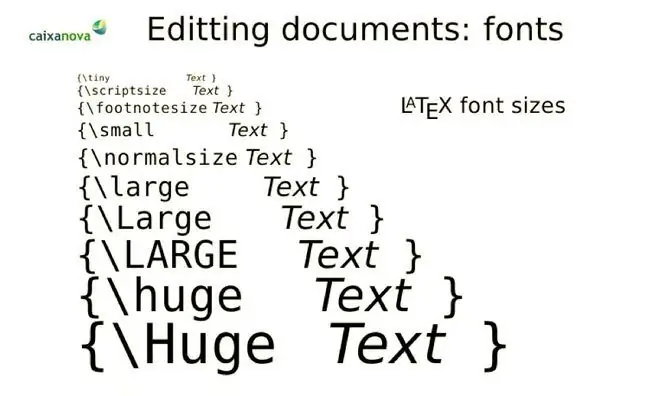
Mis vahe on 12-punktisel ja 14-punktilisel kirjatüübil? Need fondid on erineva suurusega ja kasutavad erinevas koguses tinti. Kasutage väiksemat teksti ja suurendage suurust ainult vajaduse korral, näiteks pealkirjades.
Tõend enne printimist

Enne dokumendi printimist võtke lisaaega, et oma tööd hoolik alt redigeerida ja tõestada. Liiga sageli prindime dokumente, leiame vigu ja prindime seejärel dokumendi uuesti. Mida vähem kordi dokumenti prindite, seda rohkem tinti säästate.
Muutke oma printeri sätteid

Printerid on tehases seadistatud tindi neelamiseks, kuid seda on lihtne muuta. Printeri vaikesätete värskendamiseks Windowsi-põhises arvutis valige Start > Printerid, paremklõpsake oma printeril ja seejärel valigePrinteri eelistused.
Kaaluge prindikvaliteedi seadmist mustandirežiimile, värvide seadistamist halltoonides printimiseks ja dokumendisuvandite määramist, et printida mitu lehekülge lehele.
Prindige just seda, mida vajate

Kui teil on vaja veebisaidilt artiklit või retsepti printida, kuid te ei soovi printida reklaame ega fotosid, on lihtne viis. Veebisait Print What You Meeldib võimaldab teil printida lehe ilma tinti kulutavate lisadeta. Sisestage URL ja tasuta teenus loob puhta prinditava dokumendi, mis säästab tinti.
Kasuta prindi eelvaadet

Kas olete kunagi midagi veebist printinud, kuid avastanud, et see ei sobinud lehele? See on tindi, paberi ja aja raiskamine. Seda probleemi on lihtne vältida. Enne dokumendi paberile printimist probleemide lahendamiseks valige Prindi eelvaade, enne kui saadate midagi printerisse.
Kontrollige, kas düüsid või prindipead pole ummistunud

Kas teie kassett on lõpetanud korralikult printimise? Enne viskamist veenduge, et süüdlane poleks ummistunud otsik või prindipea. Eemaldage kassett õrn alt printerist ja pühkige põhja niiske paberrätikuga. Seejärel installige see uuesti ja printige uuesti.
Valige printimise asemel salvestamine või printige PDF-vormingusse
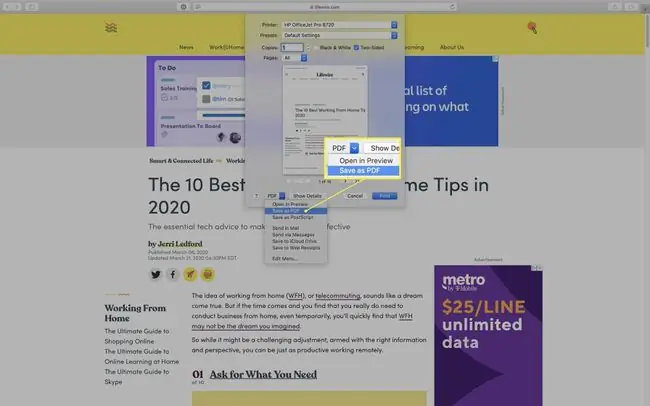
Kui vajate ainult digitaalset kirjet, kaaluge PDF-vormingus printimist või faili salvestamist kõvakettale. Kui prindite paberkoopiaid ainult vajaduse korral, säästate printeri tinti ja hoiate oma tööruumi vabana.






